Android'de Ekranınızı Nasıl Paylaşırsınız?
Telefonunuzun ekranını biriyle paylaşmanız gerektiğinde, seçeneklerden biri ekran görüntüsü almaktır(take a screenshot) . Bunu Android'de yapmanın, (Android)kayan bir ekran görüntüsü alma da(taking a scrolling screenshot) dahil olmak üzere, birkaç farklı yolu vardır . Ancak, bu her zaman yeterince iyi değildir. Bazen diğer kişinin ekranınızı gerçek zamanlı olarak görmesine ihtiyaç duyarsınız ve o zaman diğer ekran paylaşım seçeneklerini kullanmanız gerekir.
Android'de(Android) ekranınızı paylaşmak için kullanabileceğiniz birçok uygulama var . Bu yazıda bunların her birini ele alacağız, en çok beğendiğinizi seçebilirsiniz.

Neden Ekranınızı Android'de Paylaşmalısınız?
Ekran paylaşımı uygulamalarıyla, fiziksel olarak yanında olmadan başka birinin Android cihazına erişebilirsiniz. (Android)Bu birkaç yönden kullanışlı olabilir. Örneğin, aile üyelerinize teknoloji öğretirken(teaching your family members tech) veya akıllı telefonlarında sorun giderirken. Farklı konumlarda olabilirsiniz, ancak bu birbirinize yardım etmenizi engellemek zorunda değildir.
İş yerinde, profesyonellerden oluşan uzak bir ekipseniz(if you’re a remote team) , ortak görevler ve projeler sırasında herkesin zamandan ve emekten tasarruf etmesi için ekran paylaşımı çok önemlidir. Birbirinizin çalışmalarını incelemek, düzenlemeler yapmak ve öneriler eklemek için ekran paylaşım uygulamalarını kullanabilirsiniz.
Son olarak, eğlenmek için ekranınızı bir arkadaşınızla paylaşmak isteyebilirsiniz. Çok oyunculu modu(multiplayer mode) olmayan bir oyunu birlikte oynamak istediğinizde olduğu gibi . Bu durumlardan herhangi birinde, ekranınızı Android'de(Android) paylaşmak için aşağıdaki uygulamalardan birini kullanabilirsiniz .
Ekranınızı Zoom'da(Zoom) Nasıl Paylaşırsınız?

Ekranınızı Android'de(Android) paylaşmak için ilk harika seçenek Zoom'dur(Zoom) . Zoom, uzaktan işbirliği yapması gereken profesyonellere yönelik bir video konferans uygulamasıdır . (video conferencing app)Özelliklerle doludur ve ekranınızı bir arkadaşınızla paylaşmak için kullanımı kolaydır.
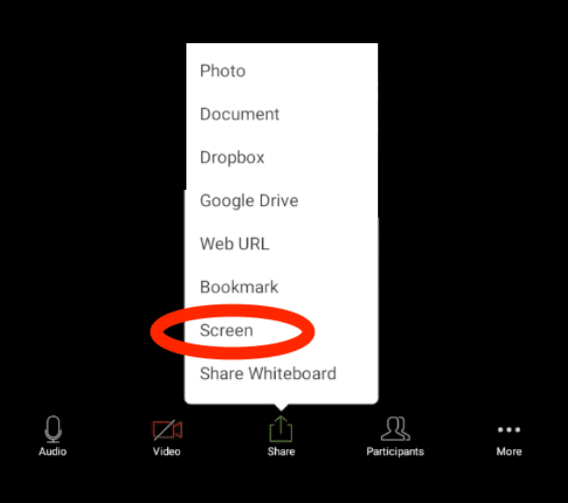
Ekranınızı Zoom'da paylaşmak için uygulamayı(Zoom) açın ve bir toplantı başlatın. Toplantı kontrollerinde Paylaş(Share) > Ekran(Screen) öğesini seçin . Açılır sekmede Şimdi Başlat'ı(Start Now) seçin . Ekranınızı Zoom'da paylaşırken uygulama(Zoom) arka planda çalışır. Ekran paylaşımını istediğiniz zaman durdurmak için toplantı kontrollerini kullanabilirsiniz.
Google Duo'da(Google Duo) Ekranınızı Nasıl Paylaşırsınız?
Google Duo , Android'de(Android) ekran paylaşımı için kullanabileceğiniz basit bir görüntülü arama uygulamasıdır . Ekranınızı paylaşmak için önce diğer kişiyle bir video görüşmesi başlatmanız gerekir.

Ekranınızı Google Duo'da(Google Duo) bir video görüşmesinde paylaşmak için üzerinde üç yıldız bulunan düğmeyi seçin. Ekranda görünen seçeneklerden Ekran Paylaşımı'nı(Screen Share) seçin . Açılır sekmede Şimdi başla(Start now) öğesini seçin . Ardından ekranınızı paylaşmaya başlayacaksınız.

Ek olarak, Don't Share(Don’t Share) veya Share Sesi(Share Audio) seçerek akıllı telefonunuzdaki sesi ekranınızla birlikte paylaşmak isteyip istemediğinizi seçebilirsiniz .
Google Duo'da(Google Duo) ekran paylaşımını durdurmak için görüntülü aramayı açın ve tekrar Ekran Paylaşımı'nı(Screen Share) seçin . Ekranınızı paylaşmayı durduracak, ancak görüntülü aramaya devam edeceksiniz.
Join.me'de Ekranınızı Nasıl Paylaşırsınız?(Join.me)

Join.me , görüntülü aramadan belge paylaşmaya, web seminerleri barındırmaya kadar geniş bir işlevselliğe sahiptir. Bu uygulamayı Android'de(Android) ekran paylaşımı için de kullanabilirsiniz . Başlamak(All) için tek ihtiyacınız olan uygulamayı Google Play'den(Google Play) indirmek ve bir hesap oluşturmak.
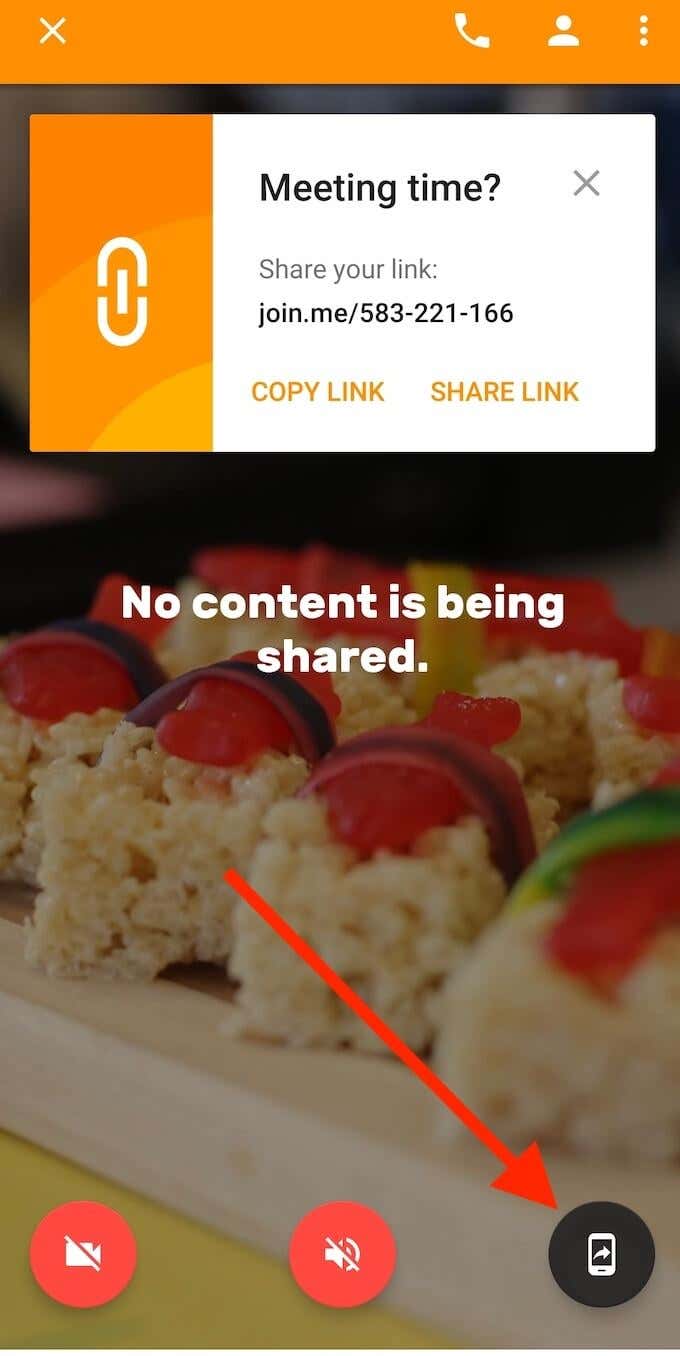
Ekranınızı Join.me'de(Join.me) paylaşmak için önce bir toplantı başlatmanız gerekir. Mevcut bir toplantıya katılabilir veya kendi toplantınıza ev sahipliği yapabilirsiniz. Toplantıya girdikten sonra ekranın sağ alt köşesindeki ekran paylaşımı simgesini seçin. (screen sharing )Gizlilik hatırlatıcısını kabul ettikten sonra ekranınız diğer toplantı katılımcıları ile paylaşılacaktır. Ekranınızı paylaşmayı durdurmak için aynı simgeyi kullanın.
TeamViewer'da(TeamViewer) Ekranınızı Nasıl Paylaşırsınız?
Sorun giderme amacıyla ekranınızı paylaşmak istiyorsanız, TeamViewer en iyi seçimdir. Android'de , ekranınızı paylaşmanın yanı sıra, diğer kişiye akıllı telefonunuzu uzaktan kontrol etme izni verebilirsiniz .(Android)

Ekranınızı TeamViewer'da paylaşmanın en kolay yolu (TeamViewer)TeamViewer QuickSupport uygulamasını kullanmaktır . Uygulama, telefonunuz için diğer kullanıcıya Android'inizin ekranına erişim sağlayacak özel bir kimlik bağlantısı oluşturacaktır.
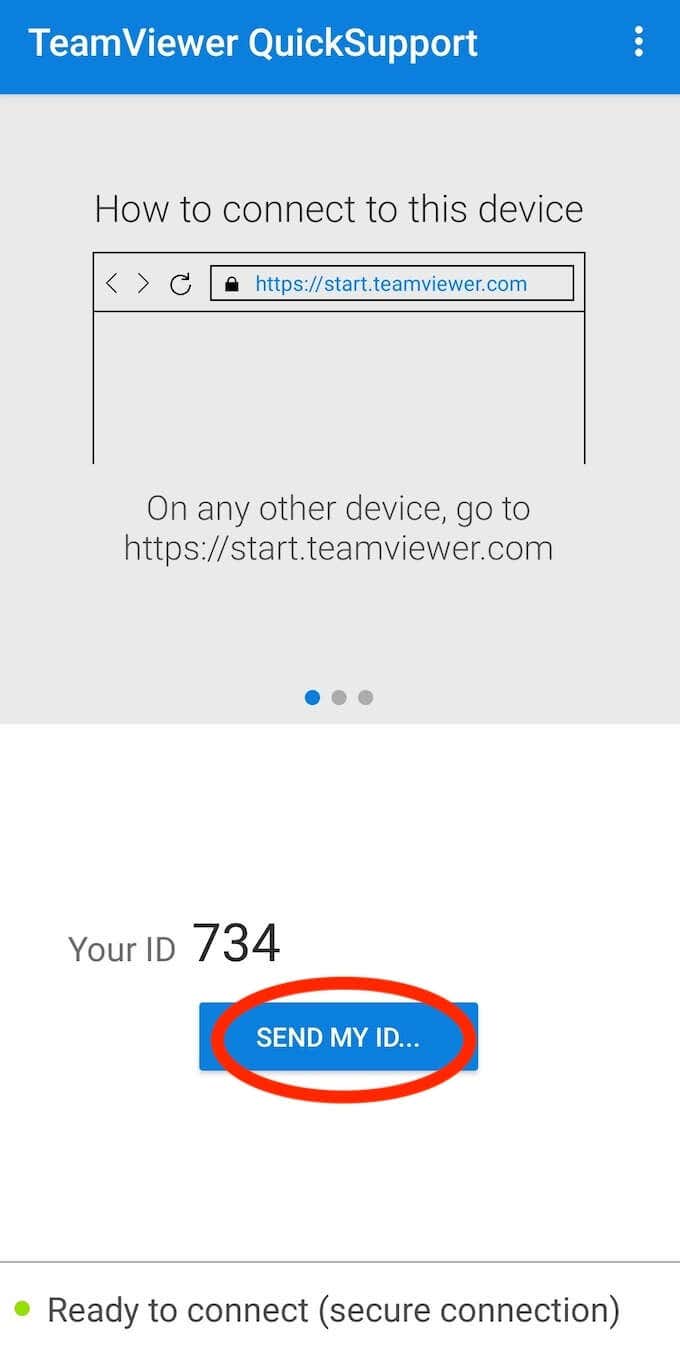
Ekranınızı TeamViewer kullanarak paylaşmak için (TeamViewer)TeamViewer QuickSupport'u(TeamViewer QuickSupport) indirip yükleyin , ardından başka bir kişiyle paylaşmak için Kimliğimi Gönder'i seçin. (Send My ID)TeamViewer'ı akıllı telefonlarına yükledikten sonra ekranınızı görebilecekler.
Skype'ta Ekranınızı Nasıl Paylaşırsınız?
Skype , muhtemelen akıllı telefonunuzun ekranını paylaşmak için kullanabileceğiniz bu listedeki en belirgin görüntülü arama uygulamasıdır. Bu özelliğe, Android dahil olmak üzere (Android)Skype'ın(Skype) uygulaması bulunan herhangi bir platformda erişebilirsiniz .
Skype'ın(Skype) ana avantajı, kullanımının ne kadar basit olması ve çoğu insanın zaten ona aşina olmasıdır. Ayrıca, Android'inizin ekranını paylaşırken, karşı taraftaki kişinin akıllı telefonunu mu yoksa bilgisayarını mı kullanması önemli değil, yine de özelliği kullanabilir. İster ekranınızı biriyle bire bir, ister bir grup görüntülü aramada paylaşıyor olun, Skype'ı kullanmak ücretsizdir.(Skype)
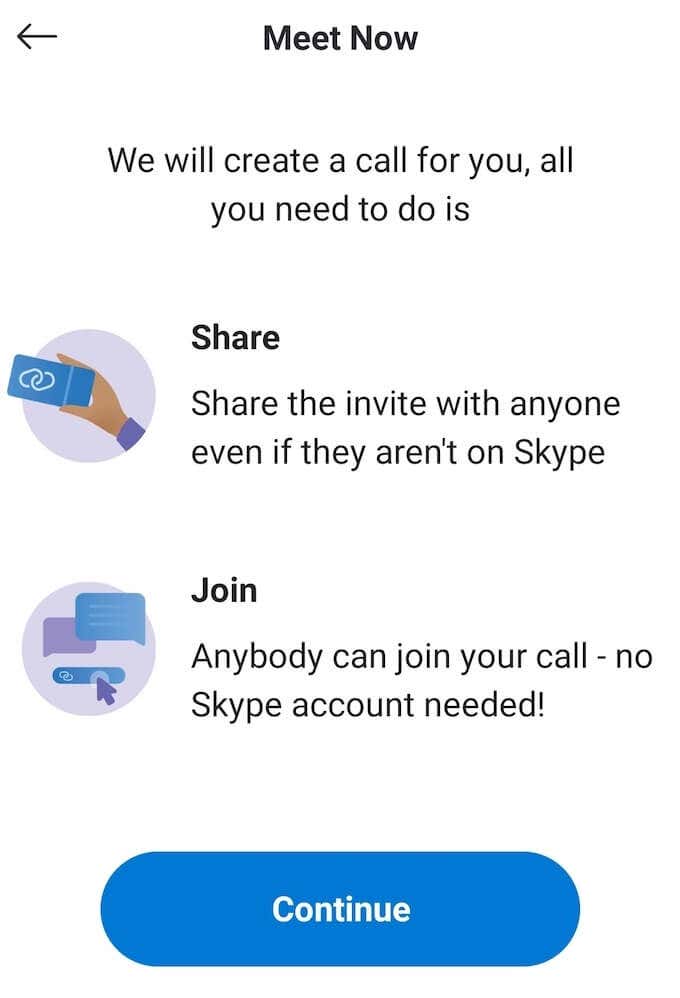
Ekranınızı Skype'ta(Skype) paylaşmak için uygulamayı yüklemeniz ve bir Microsoft hesabı oluşturmanız gerekir. Ardından, bir video görüşmesi başlatın ve ekranınızın sağ alt köşesindeki üç yatay nokta simgesini seçin. (three horizontal dots)Görünen seçeneklerden Ekranı Paylaş'ı(Share Screen) seçin .

Ekranınızı paylaşmayı durdurmak ve görüntülü aramaya geri dönmek için Paylaşımı Durdur(Stop Sharing) öğesini seçin .
(Learn)Akıllı(Your Smartphone) Telefonunuzda ve Bilgisayarınızda Ekran (Your Computer)Paylaşımını (Screen Share)Öğrenin
Ekranınızı paylaşmak, düşündüğünüzden daha sık işe yarayabilir. Ekran paylaşım araçları(Screen sharing tools) , hayatı çok daha kolay hale getirir ve size çok zaman kazandırır. Android'de(Android) ekranınızı nasıl paylaşacağınızı öğrendikten sonra , bilgisayarınızda da ekran paylaşım uygulamalarını nasıl kullanacağınızı(how to use screen sharing apps on your PC) öğrenmenizi öneririz .
Ekranınızı en son ne zaman birisiyle paylaşma ihtiyacı duydunuz? Hangi uygulamayı kullandın? Aşağıdaki yorumlar bölümünde Android'de(Android) ekran paylaşımıyla ilgili deneyiminizi paylaşın .
Related posts
Sınırı Screen Time 5 Best Apps iPhone and Android üzerinde
Android Kilit Ekranını Atlayabilir misiniz?
En İyi 10 Android Ana Ekran Widget'ı
Your Screen Of Bottom için Chrome Address Bar Taşı Nasıl
Android That için 5 En İyi Flashlight Apps Are Safe
Android üzerinde Virus kadar Google Chrome Pop Fix nasıl
7 En İyi Haber Android and iPhone için Apps
Send Text Messages From Android? Denemek için 4 düzeltmeler
Nasıl Android üzerinde Delete Downloads için
Android için 6 Best Guitar Apps
iPhone and Android üzerinde nasıl Engellemeyi Kaldır bir Number
7 Best Pedometer Apps Android and iPhone için
Android için 8 Best Selfie Apps
6 Best Android or iPhone için Weather Apps Hareketli
Nasıl Silme Uzaktan Your Android Phone
Desktop Chrome Extensions Android'de Nasıl Kurulur
6 için En İyi Hedef İzleme Apps iPhone and Android için
iPhone or Android'de Instagram Keeps Crashing? 8 denemek için düzeltmeler
Android ve iOS için Best Caller ID Apps
2021'de Buying değerinde 5 Best Android Gaming telefonlar
